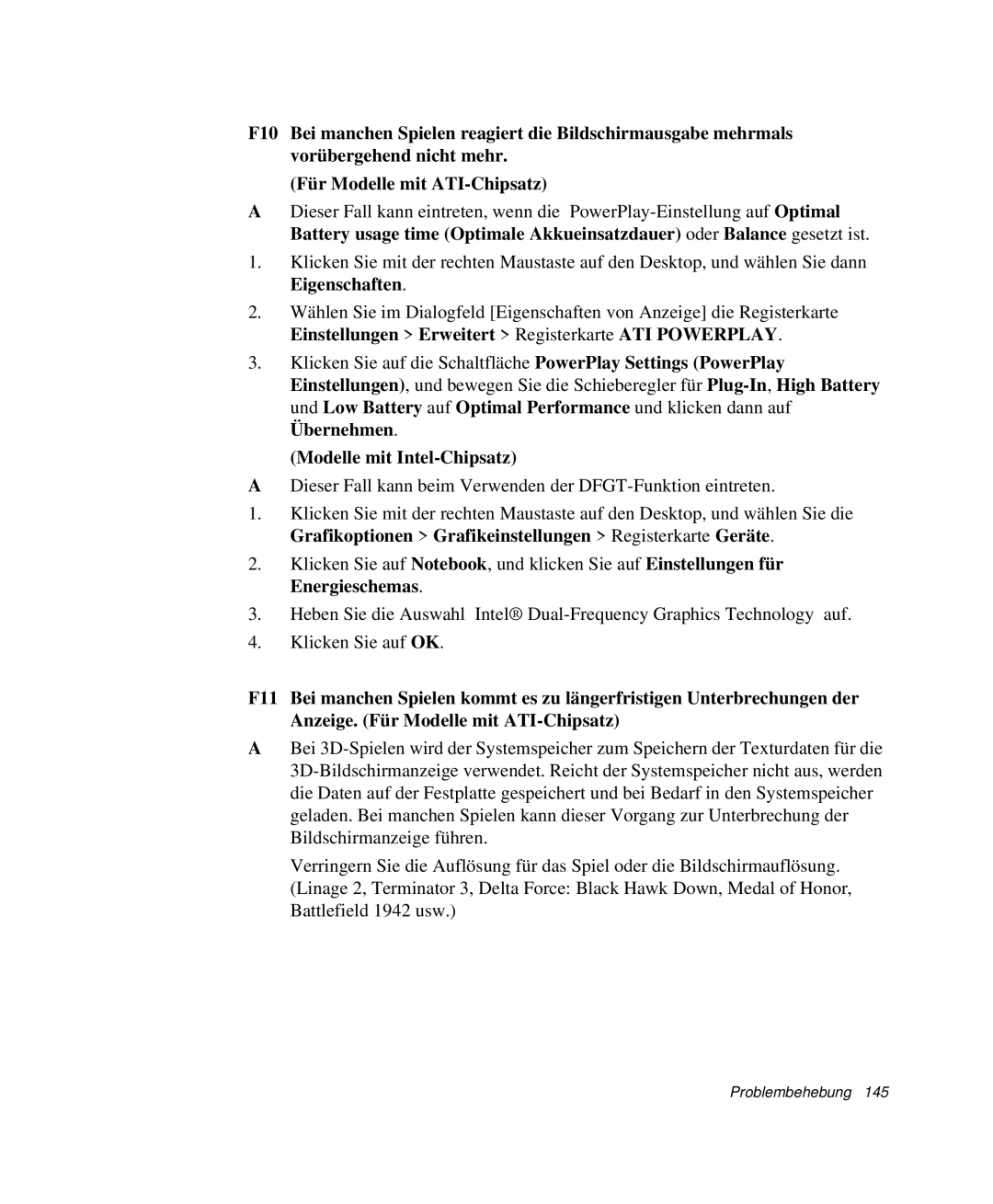F10 Bei manchen Spielen reagiert die Bildschirmausgabe mehrmals vorübergehend nicht mehr.
(Für Modelle mit
ADieser Fall kann eintreten, wenn die
1.Klicken Sie mit der rechten Maustaste auf den Desktop, und wählen Sie dann Eigenschaften.
2.Wählen Sie im Dialogfeld [Eigenschaften von Anzeige] die Registerkarte Einstellungen > Erweitert > Registerkarte ATI POWERPLAY.
3.Klicken Sie auf die Schaltfläche PowerPlay Settings (PowerPlay Einstellungen), und bewegen Sie die Schieberegler für
(Modelle mit Intel-Chipsatz)
ADieser Fall kann beim Verwenden der
1.Klicken Sie mit der rechten Maustaste auf den Desktop, und wählen Sie die Grafikoptionen > Grafikeinstellungen > Registerkarte Geräte.
2.Klicken Sie auf Notebook, und klicken Sie auf Einstellungen für Energieschemas.
3.Heben Sie die Auswahl Intel®
4.Klicken Sie auf OK.
F11 Bei manchen Spielen kommt es zu längerfristigen Unterbrechungen der Anzeige. (Für Modelle mit
ABei
Verringern Sie die Auflösung für das Spiel oder die Bildschirmauflösung. (Linage 2, Terminator 3, Delta Force: Black Hawk Down, Medal of Honor, Battlefield 1942 usw.)